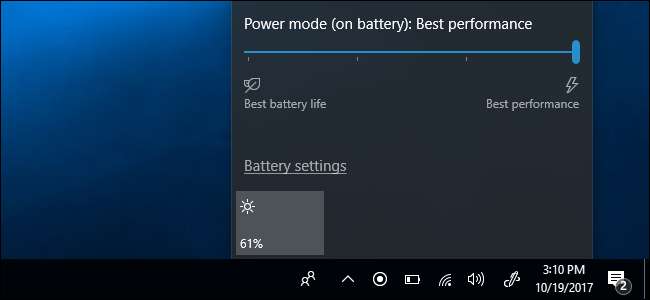
Windows 10 voert nu "Power Throttling" van toepassingen uit, zelfs traditionele Windows-desktopprogramma's en achtergrondprocessen. Door de beschikbare CPU te beperken tot achtergrondtoepassingen, Windows 10's Fall Creators Update kan de levensduur van de batterij op laptops en tablets verlengen. U kunt Windows vertellen om voor bepaalde processen geen stroombeperking uit te voeren als dit een probleem veroorzaakt.
Waarom Windows nu sommige programma's vertraagt
VERWANT: Wat is er nieuw in de Fall Creators Update van Windows 10, nu beschikbaar
Moderne CPU's hebben verschillende energiestanden en kunnen een energiezuinige modus gebruiken die veel energiezuiniger is. Wanneer u een applicatie zoals uw webbrowser gebruikt, wil Windows maximale prestaties uit uw CPU halen, zodat de applicatie zo snel mogelijk werkt. Wanneer applicaties echter alleen op de achtergrond worden uitgevoerd, wil Windows de CPU in de lage energiestand zetten. Dat achtergrondwerk wordt nog steeds gedaan, maar het zal iets langzamer gebeuren en de computer zal minder stroom gebruiken om het werk te doen, waardoor de levensduur van de batterij toeneemt.
Om maximale prestaties te garanderen voor de applicaties die u daadwerkelijk gebruikt, heeft Microsoft "een geavanceerd detectiesysteem in Windows ingebouwd". Het besturingssysteem identificeert applicaties op de voorgrond, applicaties die muziek afspelen en andere categorieën van belangrijke apps, zodat ze niet worden beperkt.
Als een applicatie niet belangrijk lijkt voor de gebruiker, markeert Windows deze als beschikbaar voor stroombeperking. Wanneer alleen deze minder belangrijke processen de CPU nodig hebben, plaatst Windows deze in een lage energiestand. In eerdere versies van Windows zou het besturingssysteem niet kunnen overschakelen naar die energiebesparende toestand omdat het die achtergrondprocessen op dezelfde manier behandelde als voorgrondprocessen. Windows heeft nu een manier om te zien welke belangrijk zijn.
Dit detectieproces werkt mogelijk niet altijd perfect, dus u kunt controleren welke applicaties zijn gemarkeerd voor Power Throttling en Windows vertellen dat ze belangrijk zijn als u niet wilt dat het besturingssysteem ze vertraagt.
Deze functie is ontworpen om de levensduur van de batterij op draagbare pc's te verlengen, en wordt dus niet gebruikt op desktops of laptops wanneer ze zijn aangesloten. Het wordt alleen gebruikt wanneer een pc op batterijvoeding werkt.
Hoe u kunt controleren welke processen worden beperkt door de stroomvoorziening
Gebruik Taakbeheer om te controleren welke processen op uw systeem worden beperkt. Om het te openen, drukt u op Ctrl + Shift + Esc of klikt u met de rechtermuisknop op de taakbalk en selecteert u "Taakbeheer". Klik op het tabblad "Details" om een gedetailleerde lijst te zien van de processen die op uw systeem worden uitgevoerd. Als u de tabbladen niet ziet, klikt u eerst op de optie 'Meer details'.
Klik met de rechtermuisknop op de koppen in het detailvenster en klik op "Kolommen selecteren".
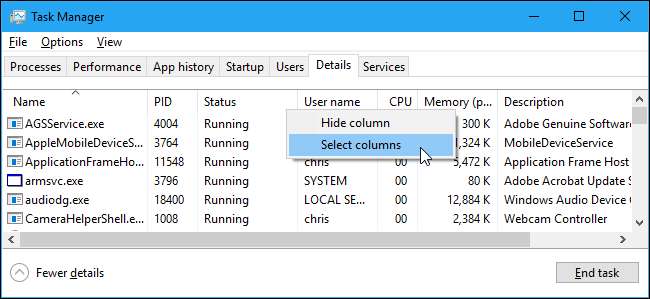
Blader door de lijst en schakel de kolom "Power Throttling" in. Klik op "OK" om uw wijzigingen op te slaan.
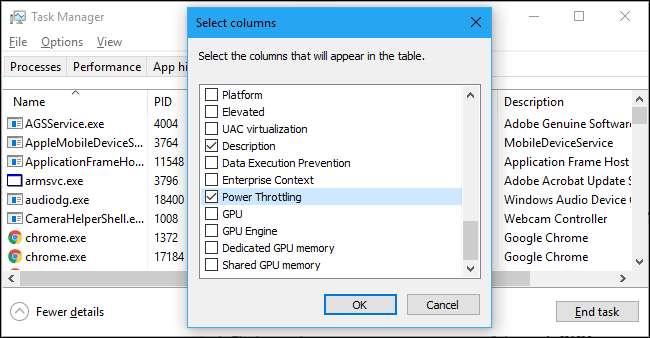
U ziet hier nu een kolom Stroombeperking, die u informatie geeft over de stroombeperkingsstatus van elk proces. U kunt het desgewenst slepen om het te verplaatsen.
Als Power Throttling is uitgeschakeld op uw systeem, bijvoorbeeld als u een desktop-pc of laptop gebruikt die is aangesloten, ziet u voor elke toepassing 'Uitgeschakeld' in deze kolom.
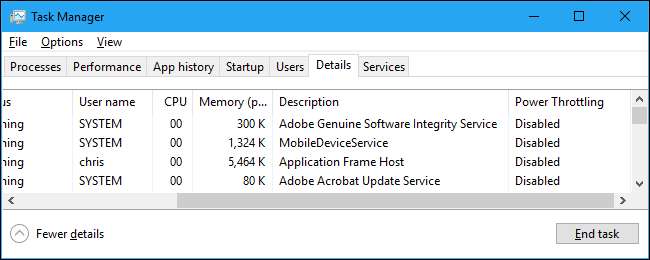
Op een draagbare pc die op de batterij werkt, ziet u waarschijnlijk enkele applicaties met stroombeperking "Ingeschakeld" en sommige applicaties met "Uitgeschakeld".
We zagen dit in actie met Google Chrome. Toen we Google Chrome op de achtergrond hadden geminimaliseerd, stelde Windows Power Throttling in op "Ingeschakeld" voor de chrome.exe-processen. Toen we Alt + Tab terug naar Chrome gingen en het op ons scherm stond, stelde Windows Power Throttling daarvoor in op "Uitgeschakeld".
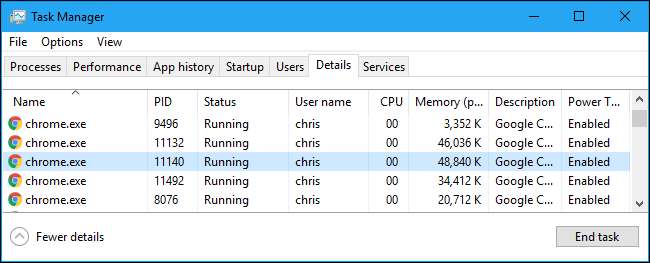
Power Throttling systeembreed uitschakelen
Om stroombeperking uit te schakelen, sluit u uw draagbare pc gewoon op een stopcontact aan. Power Throttling is altijd uitgeschakeld terwijl de pc is aangesloten.
Als u nu geen verbinding kunt maken, klikt u op het batterijpictogram in het systeemvak, ook wel het systeemvak genoemd. Pas de vermogensschuifregelaar aan om Power Throttling en andere instellingen voor energieverbruik te regelen.
Bij "Batterijbesparing" of "Betere batterij" wordt Power Throttling ingeschakeld. Bij "Betere prestaties" wordt Power Throttling ingeschakeld, maar minder agressief. Bij "Beste prestatie" wordt Power Throttling uitgeschakeld. Natuurlijk zal de instelling Beste prestaties het stroomverbruik verhogen en de levensduur van de batterij verkorten.
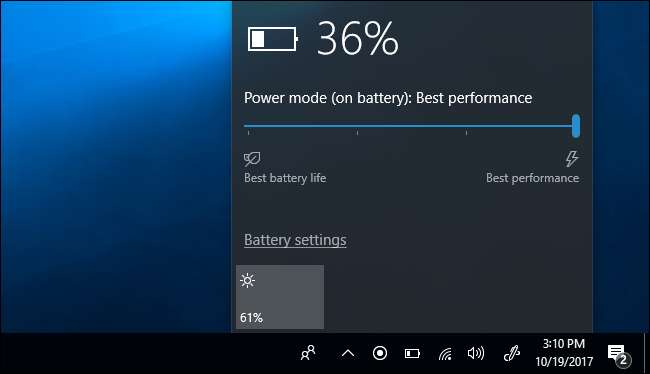
Power Throttling uitschakelen voor een individueel proces
U kunt Windows ook vertellen om Power Throttling uit te schakelen voor individuele processen op uw systeem. Dit is vooral handig als de automatische detectiefunctie mislukt en u merkt dat Windows belangrijke programma's afknelt, of als een specifiek achtergrondproces belangrijk voor u is en u wilt dat het maximale CPU-bronnen krijgt.
Om Power Throttling voor een toepassing uit te schakelen, gaat u naar Instellingen> Systeem> Batterij. Klik op "Batterijgebruik per app".
Als u hier geen scherm 'Batterij' ziet, heeft uw pc geen batterij, wat betekent dat Power Throttling nooit zal worden gebruikt.
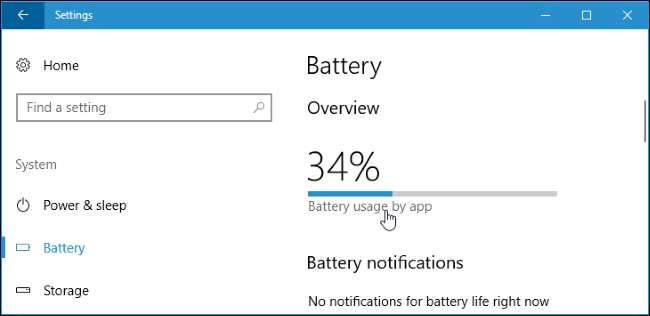
Selecteer hier de applicatie die u wilt aanpassen. Als een toepassing eronder "Decided by Windows" heeft, betekent dit dat Windows automatisch beslist of het moet worden beperkt of niet.
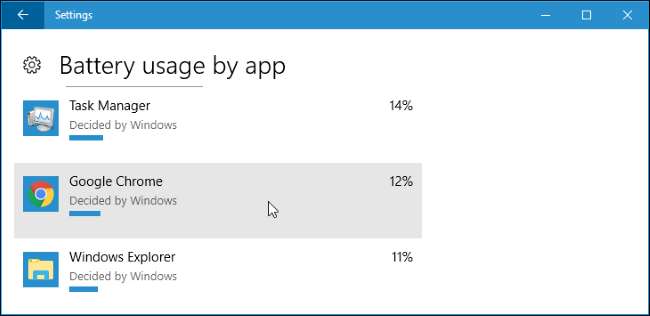
Verwijder het vinkje bij de opties 'Laat Windows beslissen wanneer deze app op de achtergrond kan worden uitgevoerd' en 'Beperk het werk dat app kan doen wanneer deze zich op de achtergrond bevindt' hier. Power Throttling wordt nu uitgeschakeld voor die toepassing.
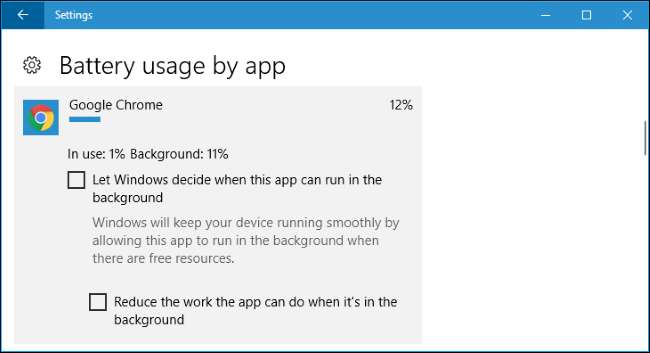
Hoewel we Google Chrome hier als voorbeeld gebruiken, raden we u af Power Throttling hiervoor of een ander proces uit te schakelen, tenzij u daar een goede reden voor heeft. Deze instelling vertraagt Chrome alleen wanneer het op de achtergrond wordt uitgevoerd en heeft geen effect wanneer u actief browst. Het resultaat is een verbeterde batterijduur zonder nadelen.
Als Power Throttling correct werkt en nooit iets vertraagt als je erom geeft, zou je het helemaal nooit moeten aanpassen.







